Die passende Stempelmethode wählen
2.1
Deine Organisationsstruktur zum Erfolg
5:00
2.2
Sicherheit / Berechtigungen
0:05
2.3
Mitarbeiter schnell und einfach registrieren
0:05
2.4
Mitarbeiter ins neue System einladen
0:05
3.1
Vertragsarten
1:00
3.2
Beispiele von Festanstellungsverträgen
0:05
3.3
Beispiele von Stundenverträgen
0:05
3.4
Gesetzliche Feiertage ins System importieren
0:05
5.1
Urlaubsansprüche zu Shiftbase-Start korrigieren
0:05
5.2
Überstunden zu Shiftbase-Start korrigieren
0:05
6.1
Basiswissen zur Dienstplanerstellung
0:05
6.2
Fortgeschrittene Funktionen in der Dienstplanung
0:05
6.3
Verfügbarkeiten deiner Mitarbeiter berücksichtigen
0:05
7.1
Effizient Arbeitsstunden kontrollieren und genehmigen
0:05
7.2
Die passende Stempelmethode wählen
0:05
7.3
Stempel-Einstellungen aufsetzen
0:05
7.4
Pausenberechnung nach Bedarf einrichten
0:05
7.5
Plus-Minus-Konten der Mitarbeiter verstehen und verwalten
0:05
1. Inleiding
Het is belangrijk om het klokken goed in te richten in je Shiftbase-account. Je wilt immers aan het einde van de maand de juiste uren uitbetalen aan je medewerkers. Stel je het klokken niet goed in, dan kunnen de gewerkte uren incorrect zijn. Of heb je alsnog veel werk aan het corrigeren van je uren.
Tevens laten we je hier zien hoe je eenvoudig een Kiosk kunt aanmaken.
2. Klokinstellingen beheren
Je hebt de gewenste klokmethode gekozen en wilt nu de instellingen beheren. Met de klokinstellingen kunnen we bijvoorbeeld zorgen dat tijden worden afgerond, maar ook dat medewerkers alleen met hun mobiel kunnen klokken op basis van hun lokatie.- Klik rechtsboven op het tandwiel-icoon.
- In de linkerkolom klik je op 'Urenregistratie'.
- Selecteer in het dropdown 'Algemeen’.
- Schakel de slider uit onder de tekst 'Kopieer rooster naar urenregistratie'.
We schakelen deze optie uit zodat je geen dubbele registraties krijgt in de urenregistratie. Dit houdt ook in dat als medewerkers niet klokken, er geen gewerkte uren worden geregistreerd. Zorg ervoor dat je dit duidelijk communiceert naar je medewerkers. - Ga nu opnieuw naar de linkerkolom en klik op 'Klokken' om verder te gaan met de klokinstellingen.We zullen je nu uitleggen hoe je ervoor kunt zorgen dat tijden correct worden geregistreerd en afgerond. De volgende vier velden zijn in de basis het belangrijkst:
Inkloktijden afronden
Veel bedrijven willen afgeronde tijden zien wanneer medewerkers inklokken. Binnen Shiftbase heb je de mogelijkheid om inklokacties naar boven, naar beneden of naar het dichtstbijzijnde kwartier (of ander interval) af te ronden. Wil je uren helemaal niet afronden, zet dan deze instelling op 'geen'.Voorbeeld:
- Je hebt een medewerker ingepland met een starttijd van 09:00 uur.
- Bij 'inkloktijd afronden' heb je gekozen voor: 'omhoog'.
- De medewerker klokt daadwerkelijk in om 09:07 uur.
- De medewerker is in dit geval te laat en de kloktijd wordt afgerond naar het eerstvolgende kwartier.
- De starttijd die nu wordt geregistreerd, staat op 09:15 uur.
In dit voorbeeld wil je de afronding niet op 'omlaag' of 'dichtstbijzijnde' instellen, omdat je dan niet meer kunt zien of iemand te laat is begonnen.
Als je niet op kwartieren wilt afronden, heb je de een optie om het interval aan te passen:
- klik in de linkerkolom op 'Algemeen'
- Wijzig het interval van 15 minuten naar één van de andere opties.
Zou je in bovenstaand voorbeeld gekozen hebben voor '30 minuten', dan zou de starttijd afgerond worden naar 09:30 uur.
Uitkloktijden afronden
Veel bedrijven willen afgeronde tijden zien wanneer medewerkers uitklokken. Binnen Shiftbase heb je de mogelijkheid om uitklokacties naar boven, naar beneden of naar het dichtstbijzijnde kwartier (of ander interval) af te ronden. Wil je uren helemaal niet afronden, zet dan deze instelling op 'geen'.
Voorbeeld:
Voorbeeld:
-
Je hebt een medewerker ingepland met een eindtijd van 17:00 uur.
-
Bij 'Uitkloktijd afronden' heb je gekozen voor 'dichtstbijzijnde'.
-
De medewerker klokt daadwerkelijk uit om 16:53 uur.
-
De medewerker is in dit geval te vroeg uitgeklokt en de kloktijd wordt afgerond naar het dichtstbijzijnde kwartier.
-
De eindtijd die nu wordt geregistreerd, staat op 17:00 uur.
Als je niet op kwartieren wilt afronden, heb je de een optie om het interval aan te passen.
- klik in de linkerkolom op 'Algemeen'
- Wijzig het interval van 15 minuten naar één van de andere opties.
Gebruik de geplande starttijd voor de urenregistratie
Deze instelling zorgt ervoor dat medewerkers die eerder inklokken dan hun geroosterde dienst, nog geen gewerkte tijd registreren. De geplande starttijd wordt overgenomen van het rooster.
Voorbeeld:
- De instelling staat op '1 uur'.
- Je hebt een medewerker ingepland die volgens het rooster om 09:00 uur zou moeten starten.
- De medewerker klokt daadwerkelijk in om 08:30 uur.
In dit geval zien we dat het systeem automatisch de starttijd uit het rooster overneemt, omdat de medewerker nu binnen de marge van één uur voor de geplande dienst heeft ingeklokt. Uiteraard kun je de instelling aanpassen, zodat er wel tijd wordt geregistreerd als medewerkers eerder inklokken.
Let op! dit is dus eigenlijk geen afronding. De diensttijden worden hier gekopieerd zoals ze in het rooster staan.
Gebruik de geplande starttijd voor de urenregistratie
Deze instelling zorgt ervoor dat medewerkers die later uitklokken dan hun geroosterde dienst, geen plus- of overuren opbouwen. De eindtijd wordt overgenomen van het rooster.
Voorbeeld:
Voorbeeld:
- De instelling staat op '15 minuten'.
- Je hebt een medewerker ingepland die volgens het rooster om 17:00 uur klaar zou zijn.
- De medewerker klokt daadwerkelijk uit om 17:10 uur.
In dit geval zien we dat het systeem automatisch de eindtijd uit het rooster overneemt, komt omdat de medewerker nu binnen de marge van 15 minuten na de geplande eindtijd uitklokt. Deze vier instellingen zijn de belangrijkste klokinstellingen. Natuurlijk zijn er nog een aantal andere opties die we ook even kort toelichten.
Afronding van de tijd tussen gesplitste diensten
Als er medewerkers meerdere diensten achter elkaar werken op één dag, dan heb je de mogelijkheid om de kloktijden tussen twee diensten ook af te ronden. Dit wordt aan de hand van gekozen interval omhoog, omlaag of naar het dichtstbijzijnde afgerond.
De geklokte urenregistraties automatisch goedkeuren
Bij deze instellinen raden we meestal aan om de geklokte uren niet automatisch goed te keuren. Het is raadzaam om zelf de uren te controleren en ze vervolgens zelf goed te keuren. Je kunt er eventueel voor kiezen om de uren toch automatisch goed te keuren, maar dan alleen als er volgens het rooster is geklokt. Dit houdt in dat de geklokte tijden exact hetzelfde moeten zijn als de geroosterde dienst. Kies dan voor de optie 'rooster-match'.
Uitklokken na
Het kan zijn dat medewerkers vergeten uit te klokken. Deze instelling zorgt ervoor dat het systeem dit automatisch voor je doet na een bepaalde tijdsduur. Je kunt deze tijdsduur hier zelf bepalen. Het is bij deze intstelling altijd raadzaam om eventueel overuren ook mee te berekenen.
Voorbeeld:
Voorbeeld:
-
De medewerker klokt om 12:00 uur in.
-
De instelling 'Uitklokken na' staat op 'na 14 uur'.
De medewerker wordt nu automatisch uitgeklokt als de medewerker vergeet uit te klokken. Het systeem zal dit 14 uur na het tijdstip van inklokken doen. In dit voorbeeld zou het dan 02:00 uur 's nachts zijn. Als het systeem een medewerker automatisch uitklokt, wordt de eindtijd hetzelfde als de starttijd. Er worden dan dus geen gewerkte uren geregistreerd. Je hebt ook de mogelijkheid om hier een melding van te ontvangen, zodat je de juiste tijden alsnog handmatig kunt aanpassen.
Geklokte diensten opbreken
Als een medewerker meerdere keren op een dag moet klokken, wordt er altijd een nieuwe werkregel toegevoegd in de urenregistratie. Wil je gewoon verdergaan met de eerste klokregistratie? Dan kun je deze instelling bijvoorbeeld op '1 uur' instellen. Dit zorgt ervoor dat als je uitklokt en binnen een uur weer inklokt, de uren in dezelfde bestaande regel worden geregistreerd. Er wordt in dat geval geen nieuwe regel aangemaakt.
Sta klokken toe zonder rooster
We raden aan om deze functie altijd aan te laten staan, zodat medewerkers zonder rooster ook mogen inklokken. Denk bijvoorbeeld aan een situatie waarin je een medewerker op het laatste moment vraagt om toch te komen werken. Je hoeft dan geen rooster te maken voordat deze medewerker kan in- of uitklokken. De medewerker kan dan gewoon inklokken zonder een rooster te hebben.
Pauze
Met de bovenstaande instellingen hebben we ervoor gezorgd dat je medewerkers correct kunnen inklokken en uitklokken. Maar hoe zit het met de pauze?Je kunt dit als volgt instellen. Ten eerste kies je de gewenste pauzeberekening. Je hebt de volgende opties:
-
Geen: geen pauzeberekening, deze dient handmatig worden ingevoerd.
-
Automatisch: als de tijden overeenkomen met het rooster, wordt de pauze uit het rooster overgenomen.
-
Altijd overnemen van rooster: standaard wordt in de urenregistratie de pauze overgenomen uit het werkrooster.
-
Overnemen van rooster tenzij er meer pauze is geklokt: indien er meer pauze is geklokt dan dat er in de ingeroosterde dienst is opgegeven, dan zal de geklokte pauze worden geregistreerd.
-
Altijd pauzeregels hanteren: De pauzeregels worden hierbij altijd gebruikt om de pauzes te berekenen en vervolgens te registreren.
-
Pauzeregels hanteren tenzij er meer pauze is geklokt: Indien er meer pauze is geklokt dan is berekend volgens de pauzeregels, dan zal de geklokte pauze worden geregistreerd.
-
Klokken: Medewerkers moeten hierbij hun pauzes klokken. De geklokte pauzes worden van de totale werkduur afgehaald.
Ga je pauzetijden klokken? Het is belangrijk om te onthouden dat medewerkers hun pauze registreren door in- en uit te klokken.Het is belangrijk dat je de instelling 'Geklokte diensten opbreken' aanpast, zodat de pauze correct in de juiste werkregel wordt geregistreerd.Daarnaast heb je bij het klokken de optie om pauzetijden af te ronden. Stel dit in met de velden onder de 'Pauzetijd afronden'.
3. Klokbeperkingen
Om ervoor te zorgen dat medewerkers alleen op de lokatie van je bedrijf kunnen klokken, kun je klokbeperkingen opleggen. Met deze instelling zorg je ervoor dat medewerkers bijvoorbeeld niet vanuit huis kunnen klokken. We bieden hiervoor twee opties aan.
-
Klokken op basis van een IP-adres.
-
Klokken op basis van GPS-lokatie.
Klokken op basis van een IP-adres
-
Klik in de linkerkolom op 'Klokbeperkingen'.
-
Klik rechts op de blauwe knop '+ IP-adres'.
-
Het systeem vult automatisch het IP-adres in waarmee je momenteel bent verbonden.
Zorg er dus voor dat dit ook het IP-adres is waarmee de medewerkers gaan verbinden.
Je hebt de mogelijkheid om meerdere IP-adressen toe te voegen. Dit is handig als je een groot gebouw hebt met meerdere wifi-netwerken of als je over meerder lokaties beschikt.
Let op! Als de stroom uitvalt of de router niet werkt, is het ook niet mogelijk om te klokken. Je kunt nu namelijk alleen klokken als je verbonden bent met het IP-adres. Het is daarnaast raadzaam om te controleren of je IP-adres automatisch wordt vernieuwd (een zogenaamd 'dynamisch' IP-adres). Als dit het geval is, moet je het IP-adres in Shiftbase telkens bijwerken. Een andere optie is om ervoor te zorgen dat je router het IP-adres niet automatisch vernieuwd.
Klokken op basis van een GPS-lokatie
-
Klik in de linkerkolom op 'Klokbeperkingen'.
-
Scroll naar beneden tot je de kaart ziet.
-
Vul bovenaan het adres in waar medewerkers mogen klokken.
-
Er verschijnt een cirkel op de kaart.
Medewerkers kunnen nu enkel binnen deze cirkel in- en uitklokken.
Let op! de GPS-lokatie is tot ongeveer 40 meter nauwkeurig. Je hebt ook de optie om de cirkel te verplaatsen of deze te vergroten of verkleinen. Als je meerdere lokaties hebt, kun je ook meerdere cirkels aanmaken. Medewerkers kunnen dan binnen elke cirkel in- of uitklokken. Dit staat verder niet gekoppeld een afdelingen.
Let op! de GPS-lokatie is tot ongeveer 40 meter nauwkeurig. Je hebt ook de optie om de cirkel te verplaatsen of deze te vergroten of verkleinen. Als je meerdere lokaties hebt, kun je ook meerdere cirkels aanmaken. Medewerkers kunnen dan binnen elke cirkel in- of uitklokken. Dit staat verder niet gekoppeld een afdelingen.
4. Kiosk
Kiosk aanmaken
Als je ervoor kiest om te klokken via de Kiosk, kun je deze gemakkelijk aanmaken via de onderstaande stappen:1. Klik in de linkerkolom op 'Urenregistratie'.
-
Klik in de linkerkolom op 'Urenregistratie'.
-
Klik in de dropdown 'Kiosk'.
-
Klik op de blauwe knop '+ Kiosk'
- Geef de Kiosk een naam
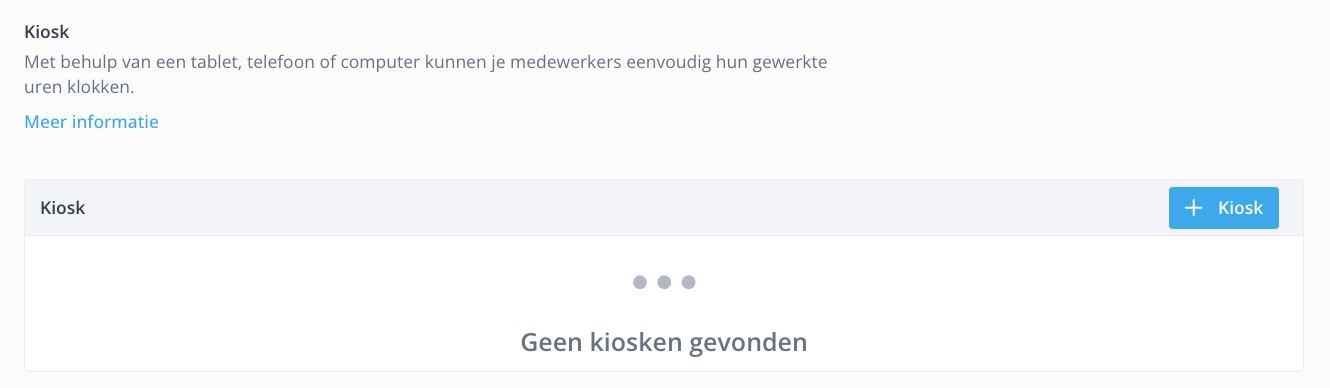
-
Kies evenuteel een specifieke afdeling. Als iedereen hier op gaat klokken kun je dit laten staan op 'volgens het rooster'.
-
Kies welke teams op deze Kiosk mogen klokken
-
Klik op 'Opslaan'.
Kiosk openen
Gebruik de onderstaande stappen om je Kiosk te openen:
-
Zorg ervoor dat je een tablet of een laptop hebt waarop je de Kiosk kunt openen.
-
Kopieer de URL uit de Kioskregel, of klik op de link.
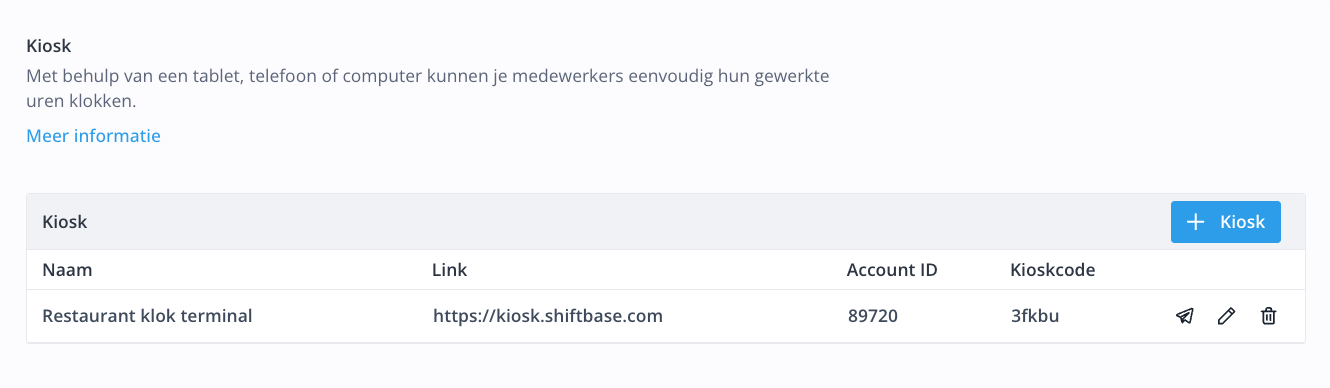
-
Plak de URL in een webbrowser op een tablet of laptop.
-
Log in op de website die word geopend. Gebruik hiervoor je account ID en de aangegeven Kioskcode.
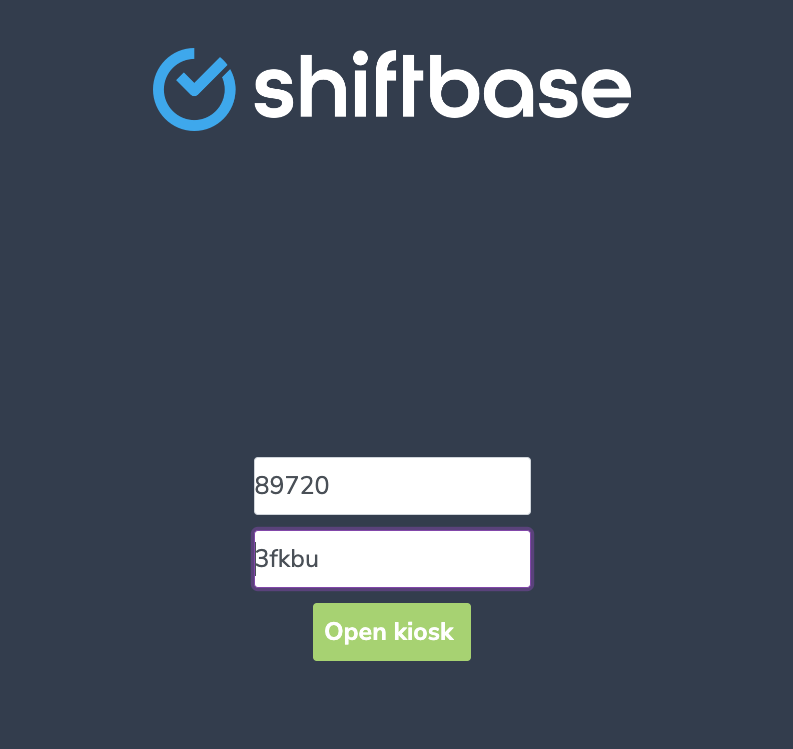
Nadat je bent ingelogd bij je Kiosk, kunnen medewerkers op een makkelijke manier inklokken. Je doet dit op de volgende manier:
-
Open de medewerkerlijst door op de groene knop te klikken.
-
Klik je op je naam.
-
Vul je persoonlijk Kiosk-pincode in om in te klokken.
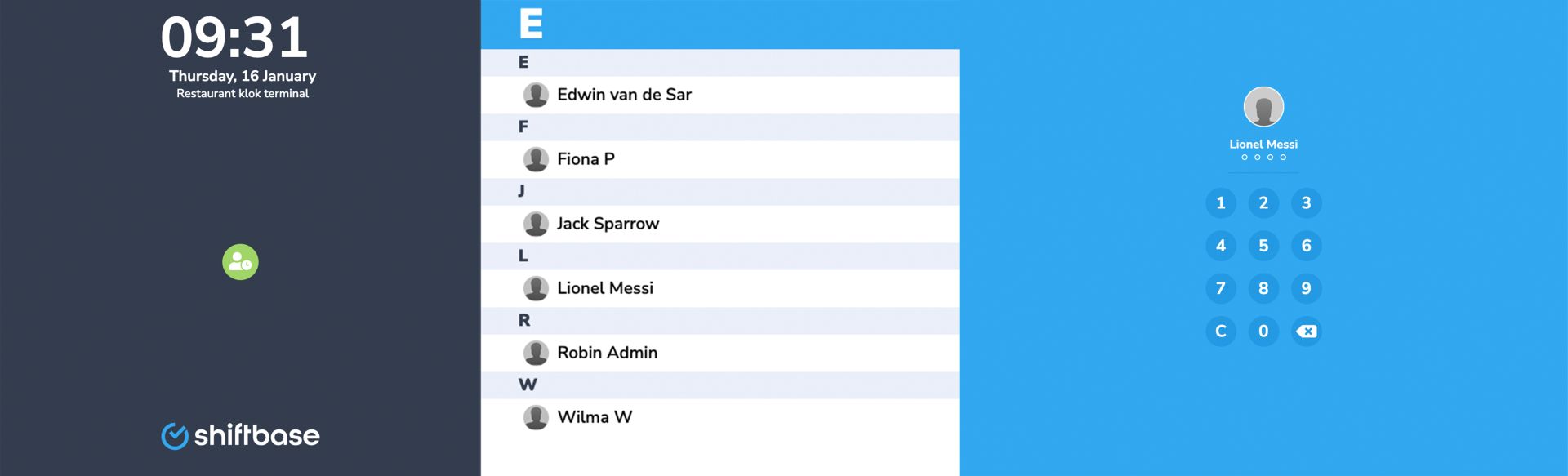
Let op! Medewerkers kunnen hun persoonlijk Kiosk-pincode op de volgende manier terug vinden:
Via een webbrowser
- Open je Shiftbase-account
- Klik rechtsboven op je profiel-icoontje.
- Klik op 'Mijn login'.
- Klik bij Kiosk-pincode op het oogje, om pincode te bekijken
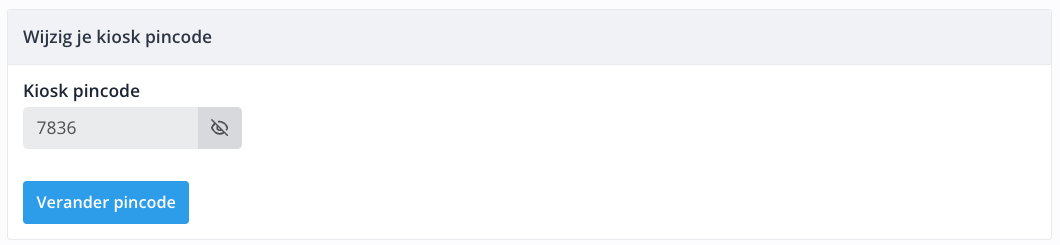
Via de mobiele app
- Open de Shiftbase app
- Klik onderaan op 'Meer'
- Klik onderaan in de lijst op 'Kiosk pincode'